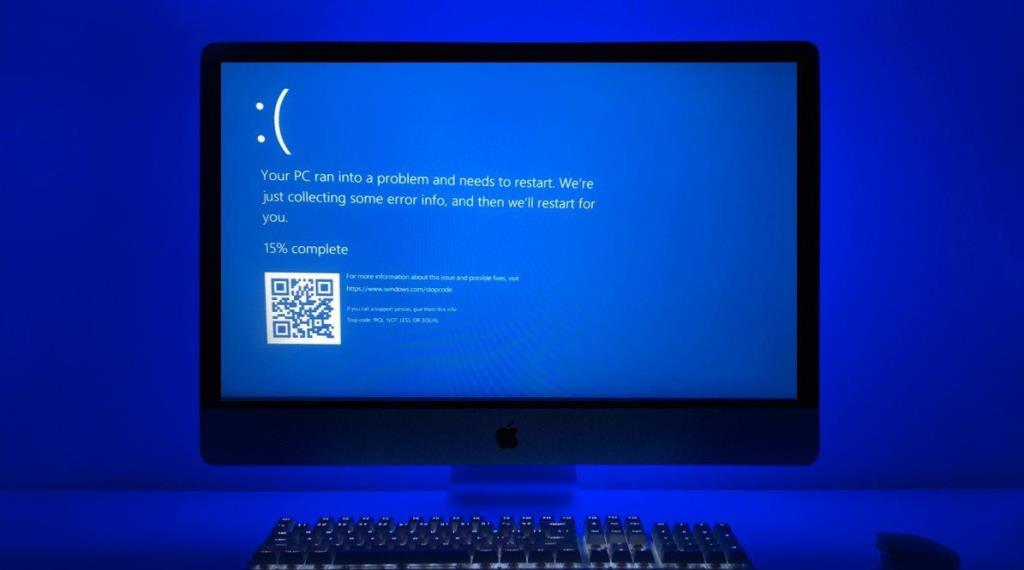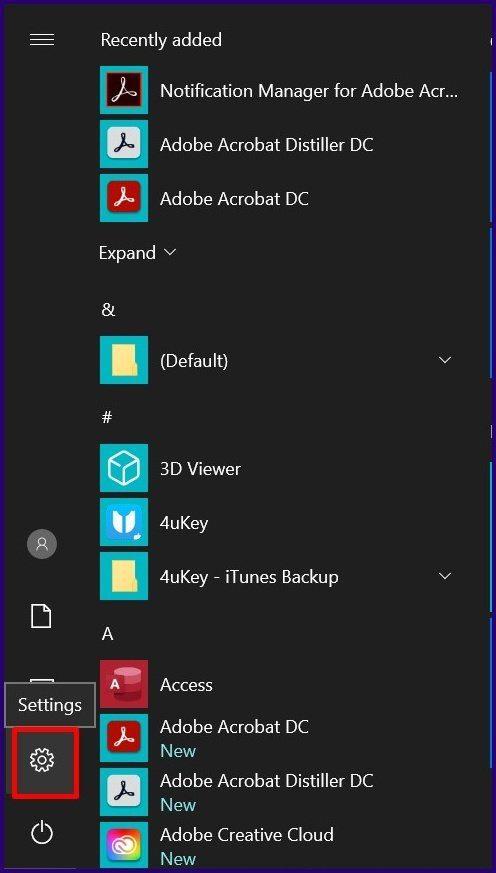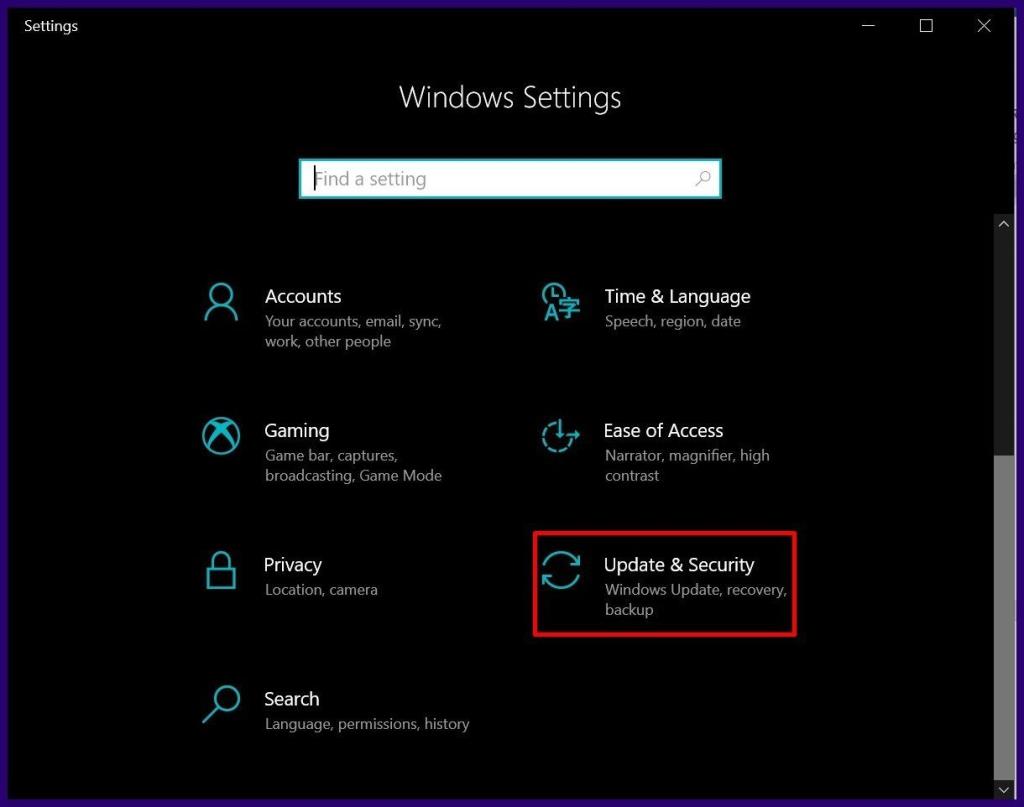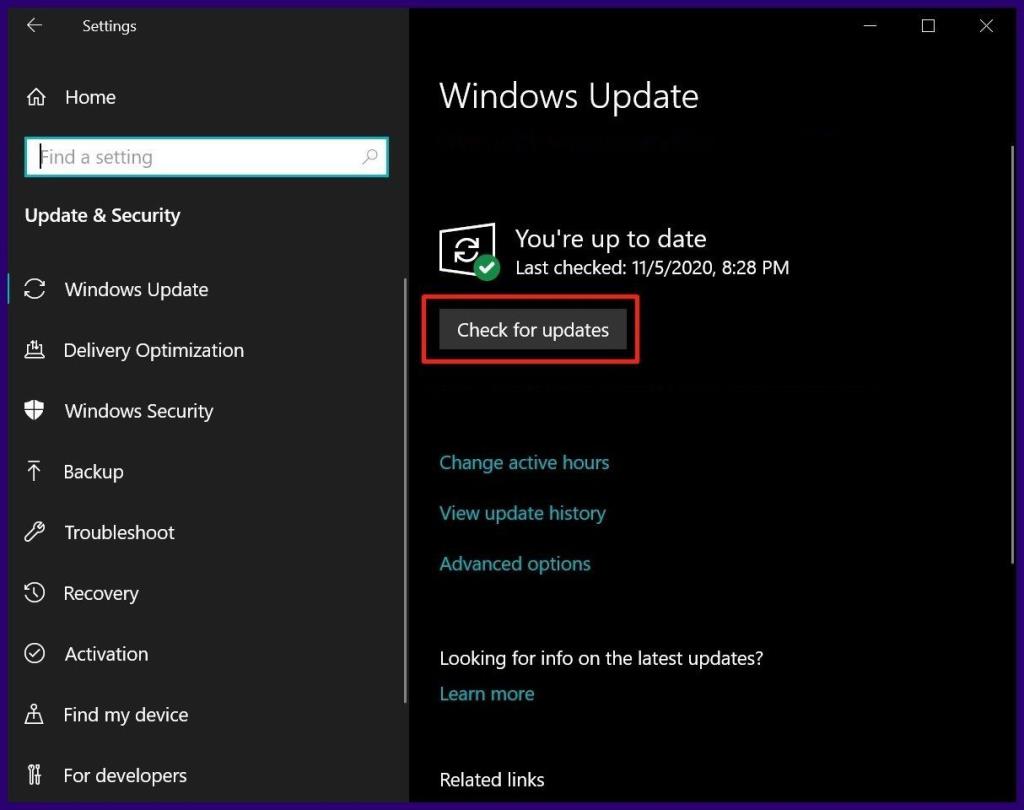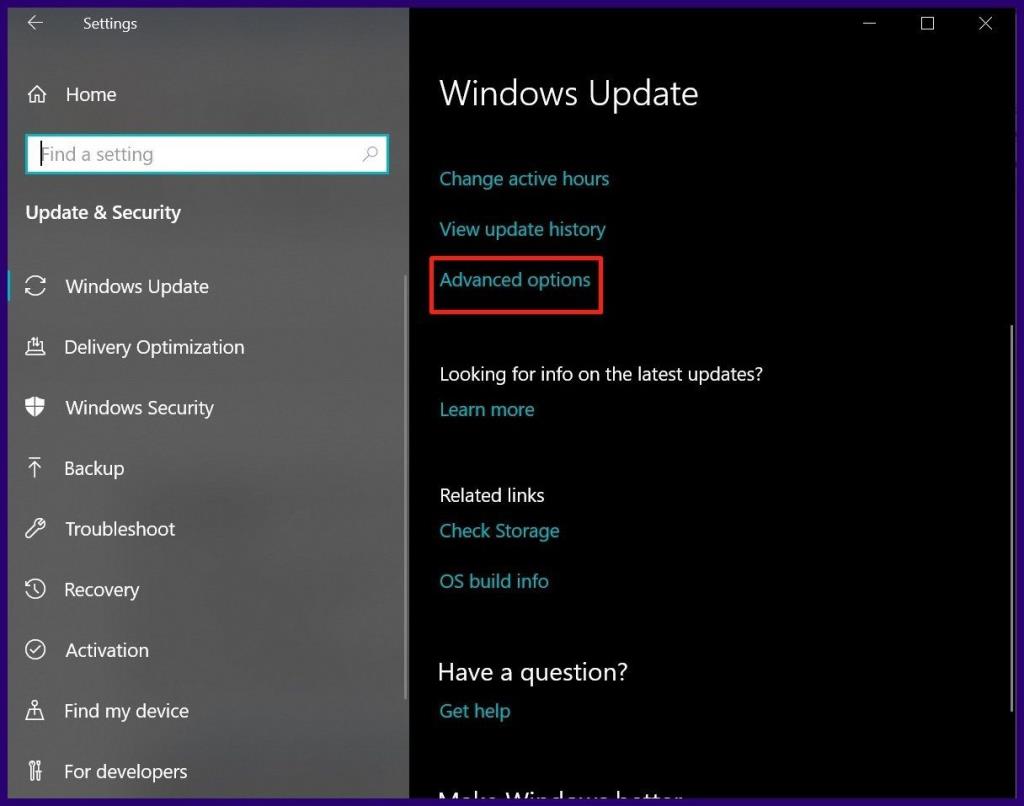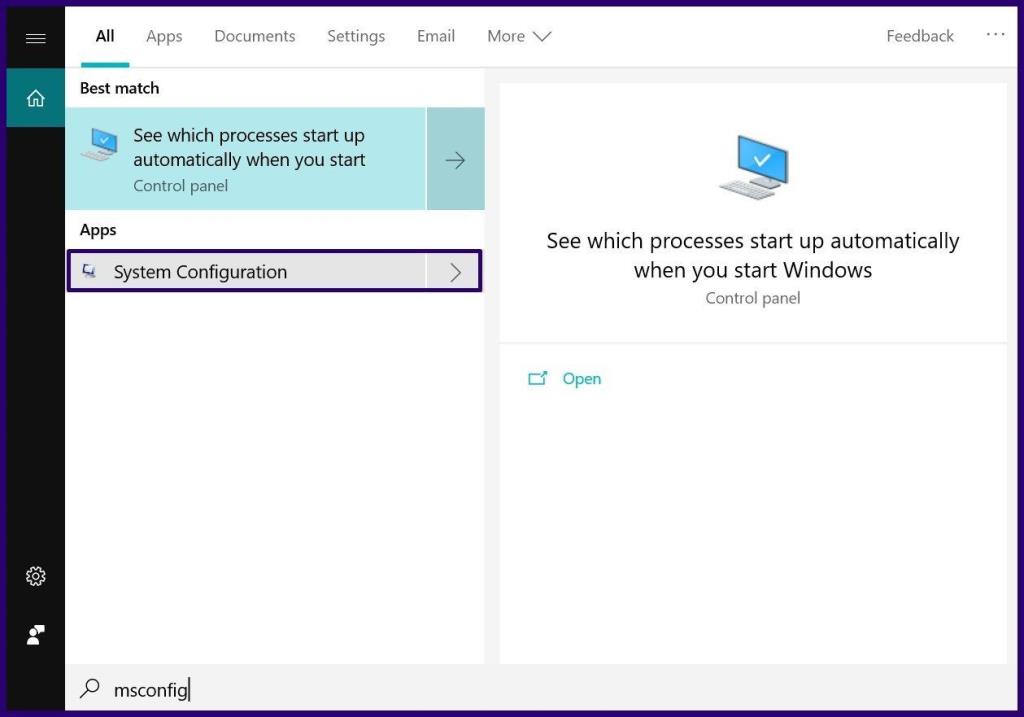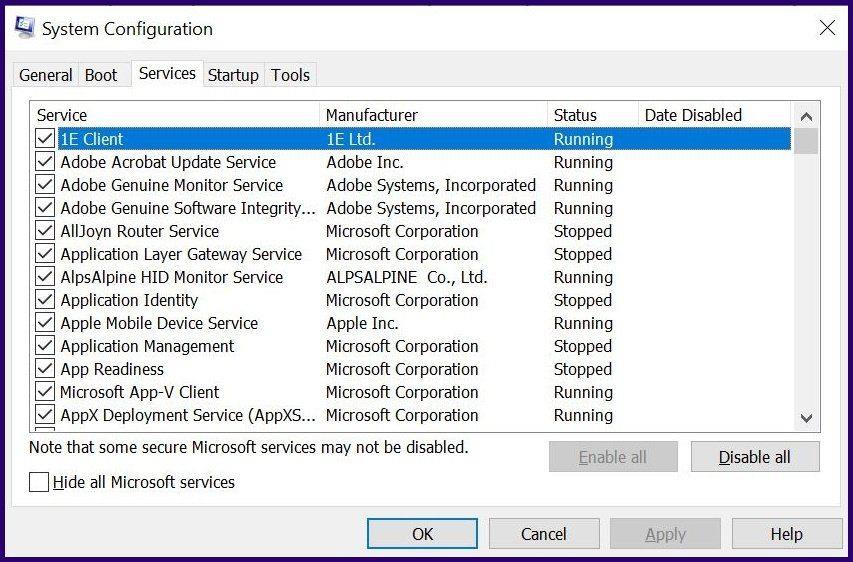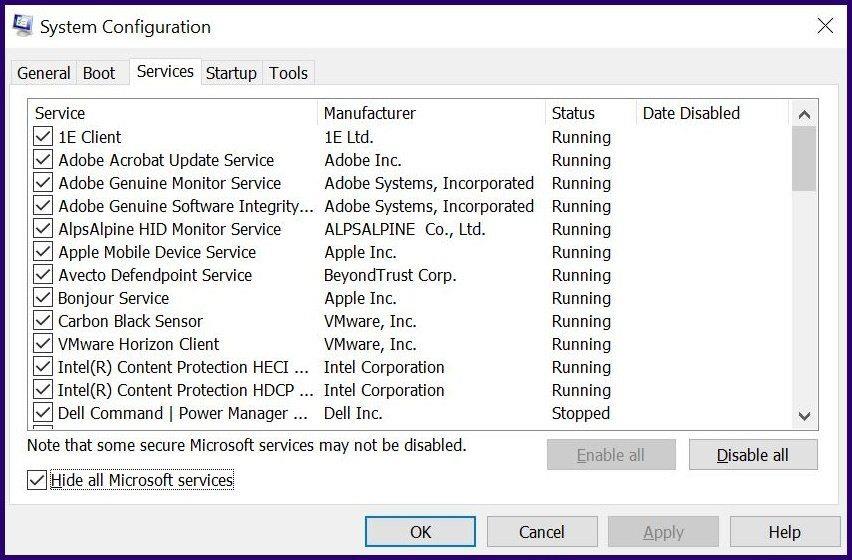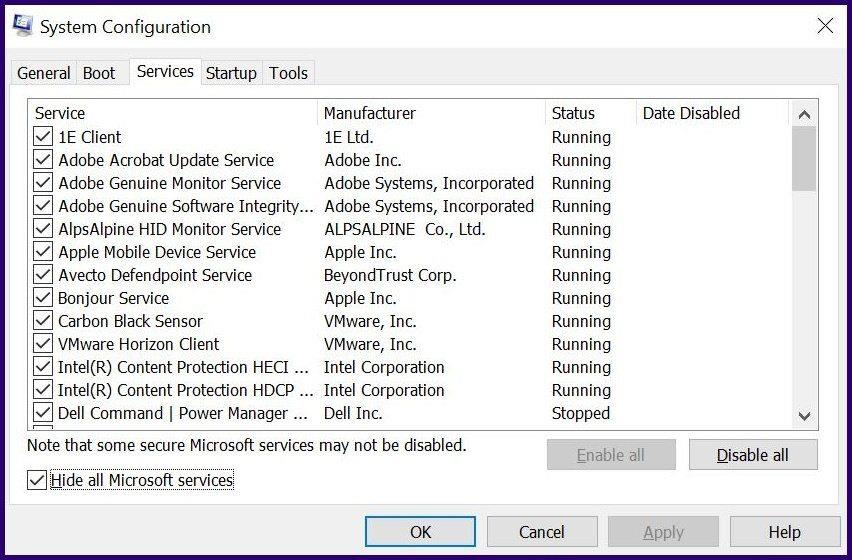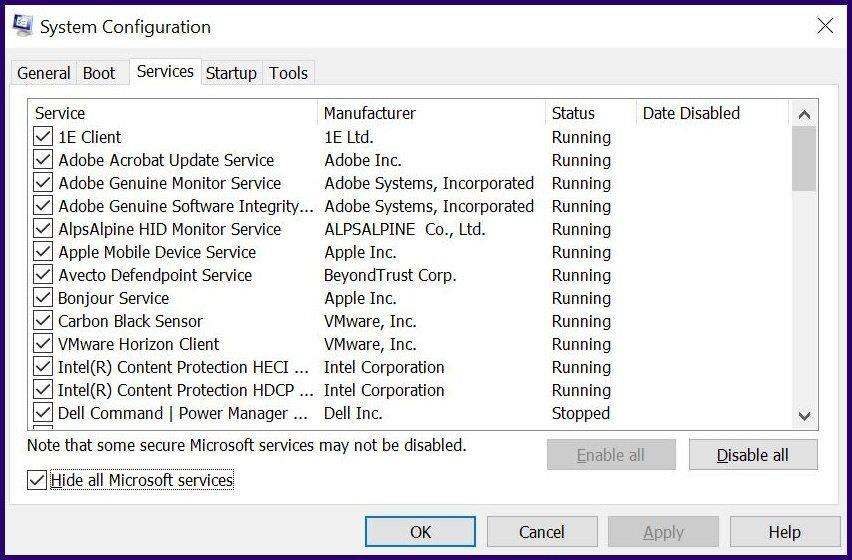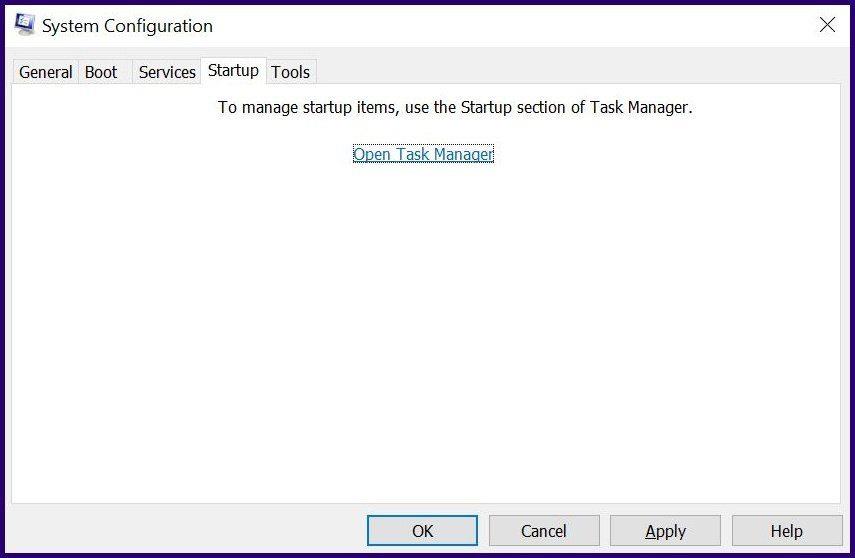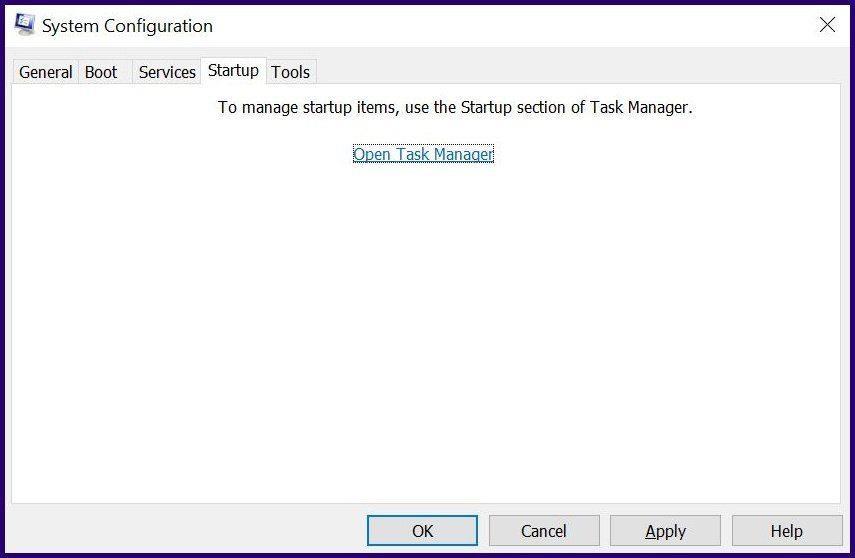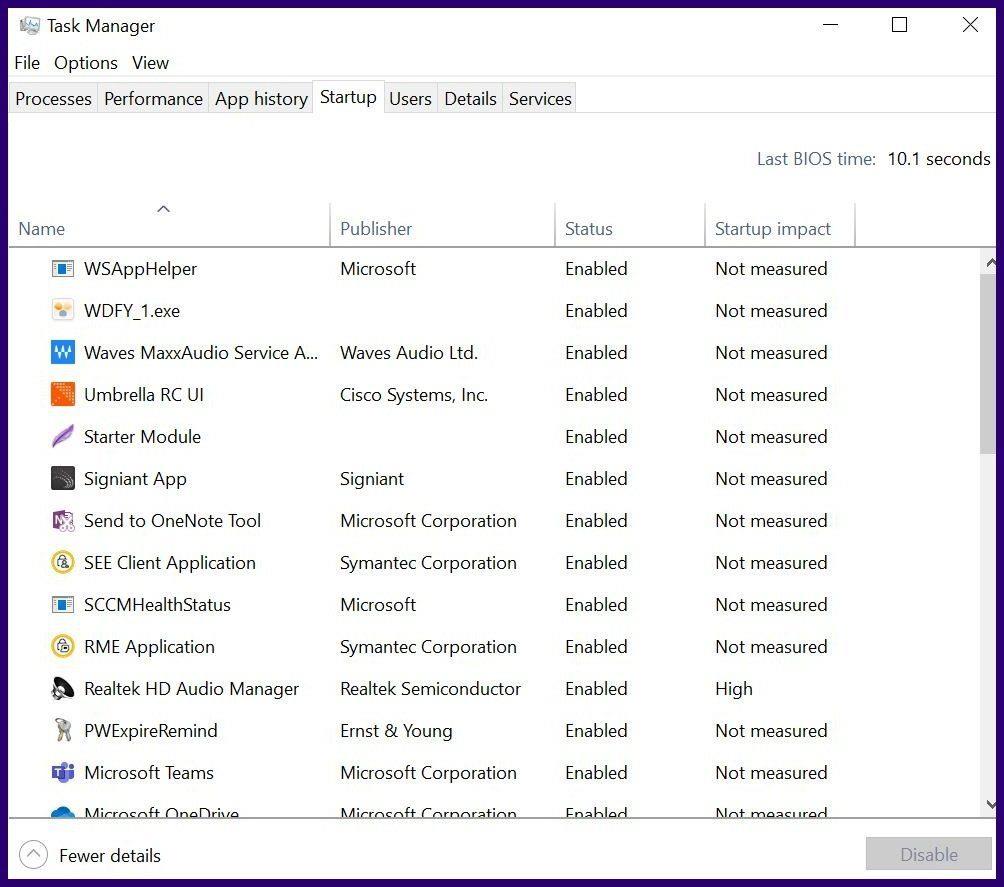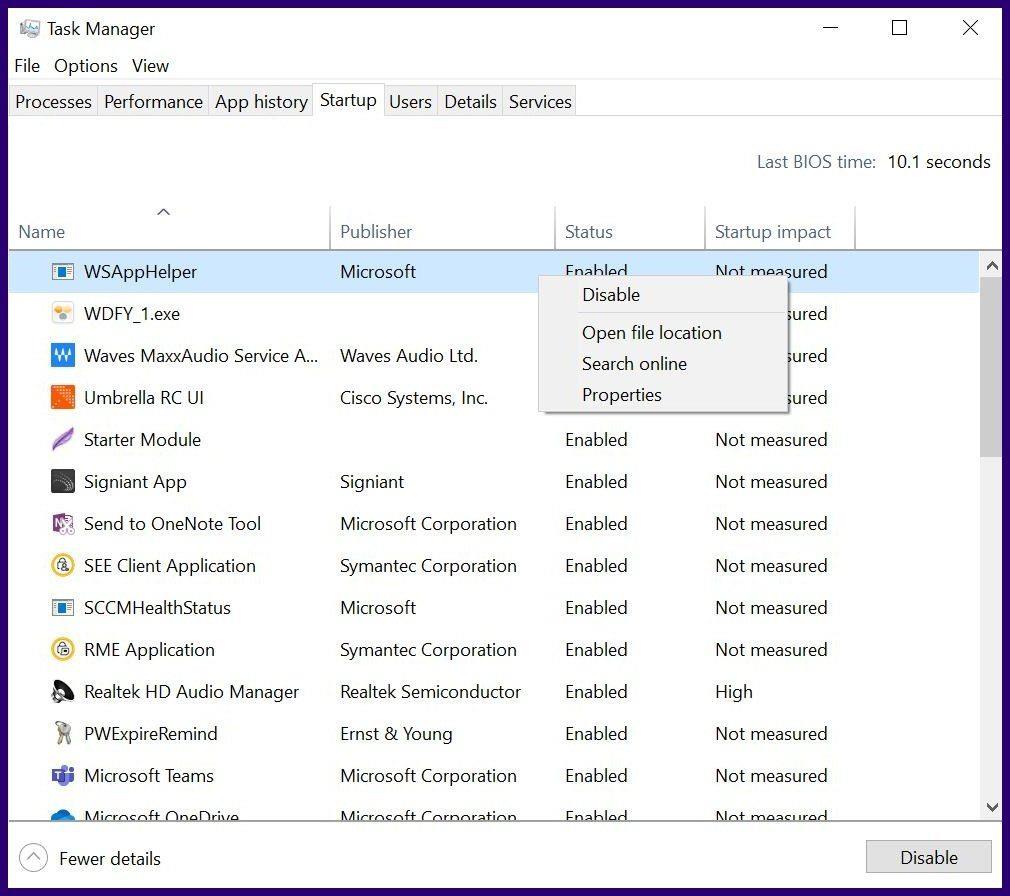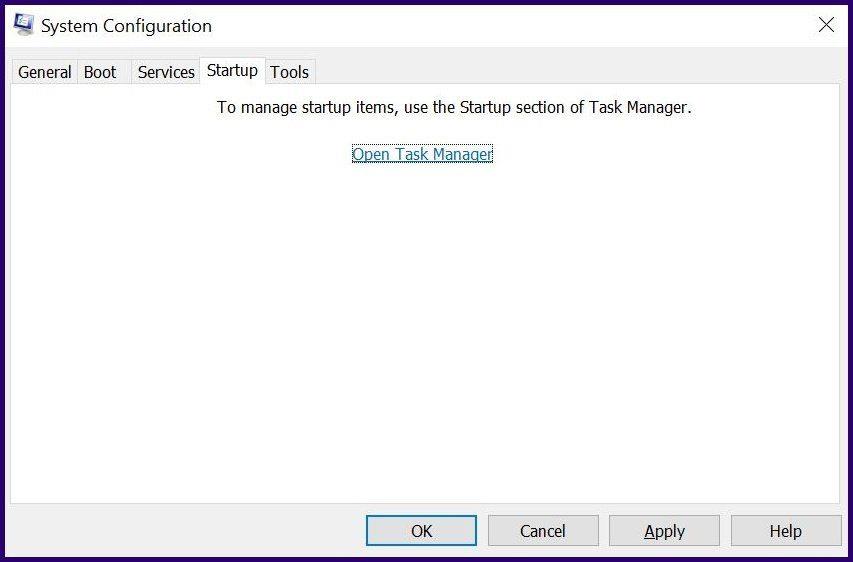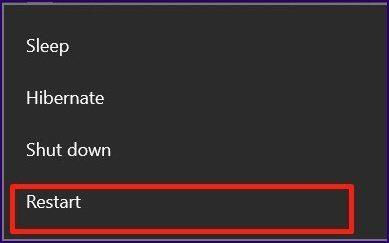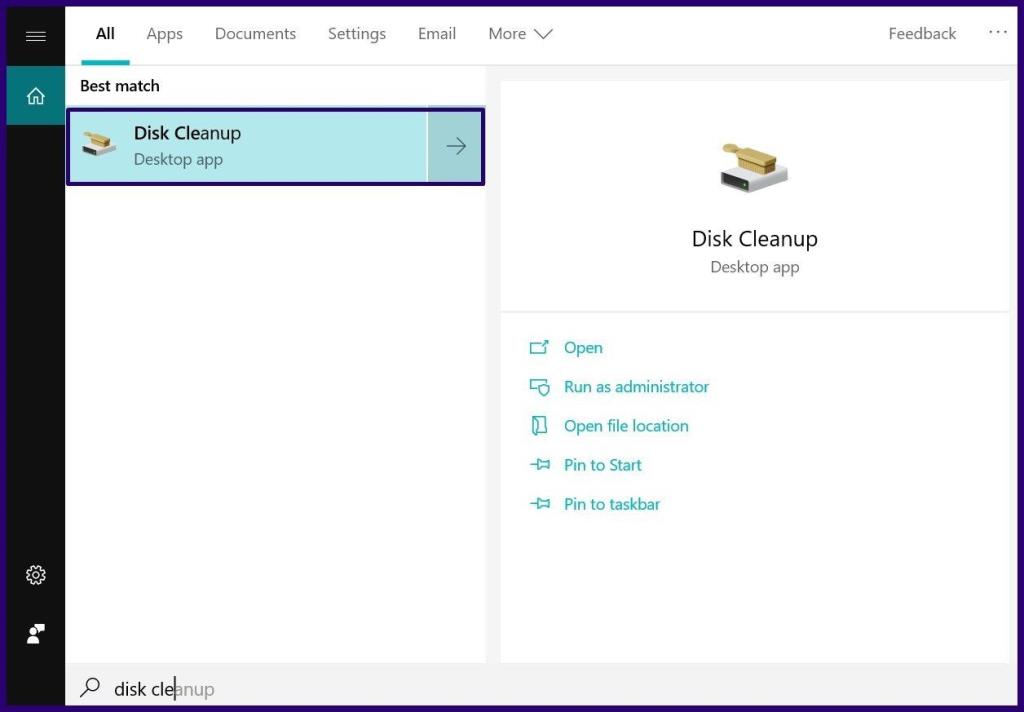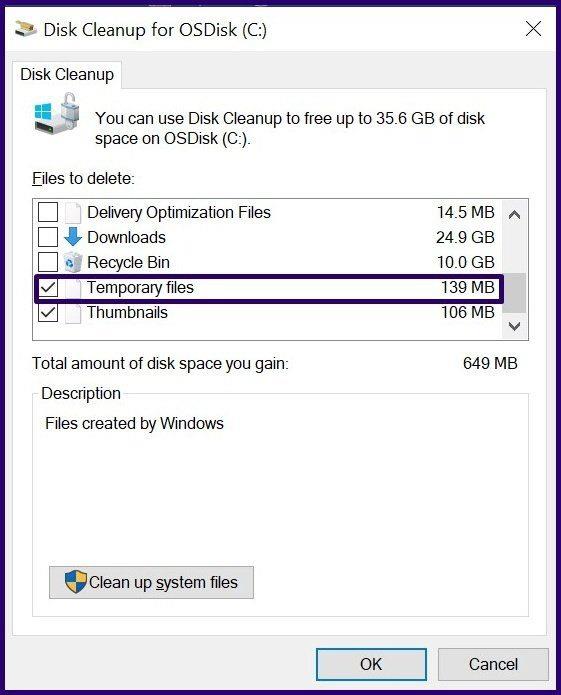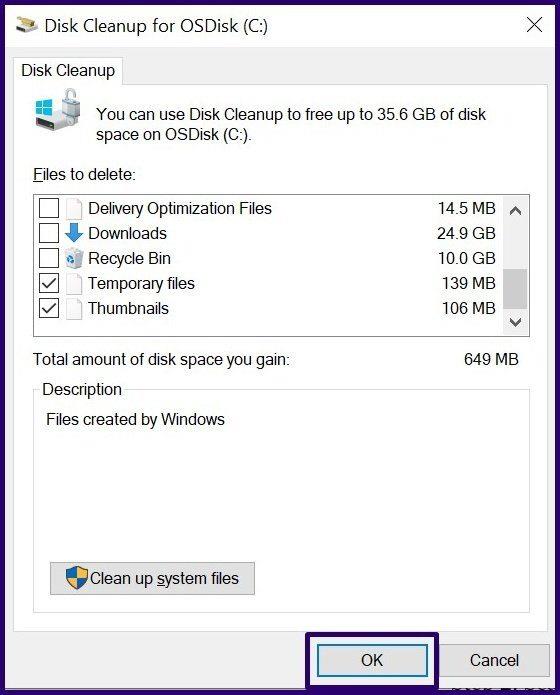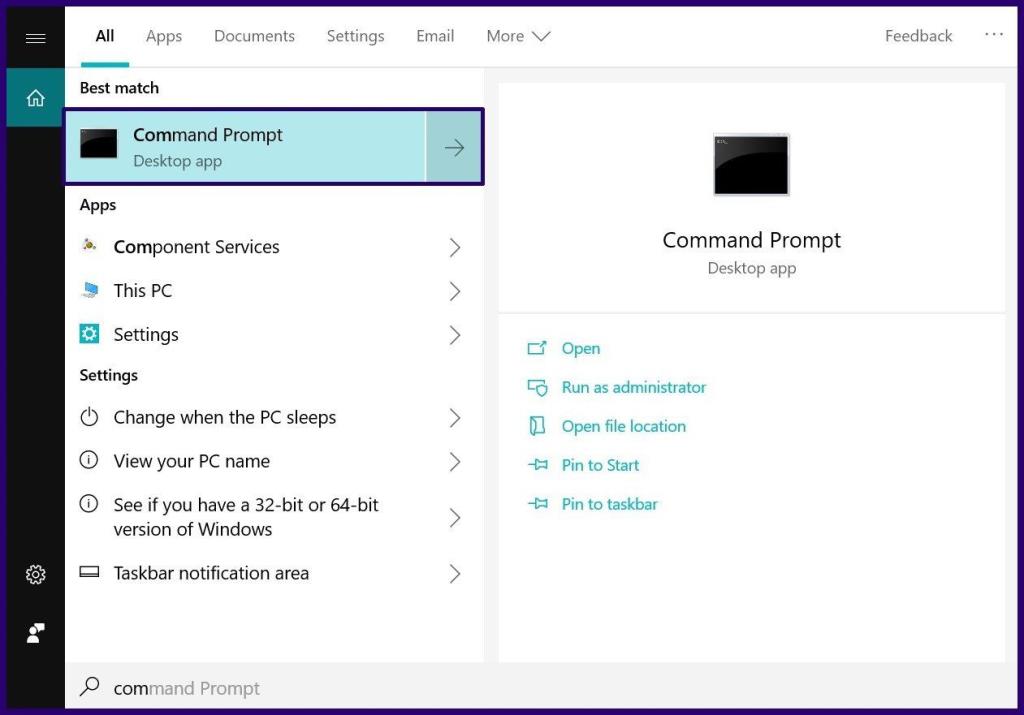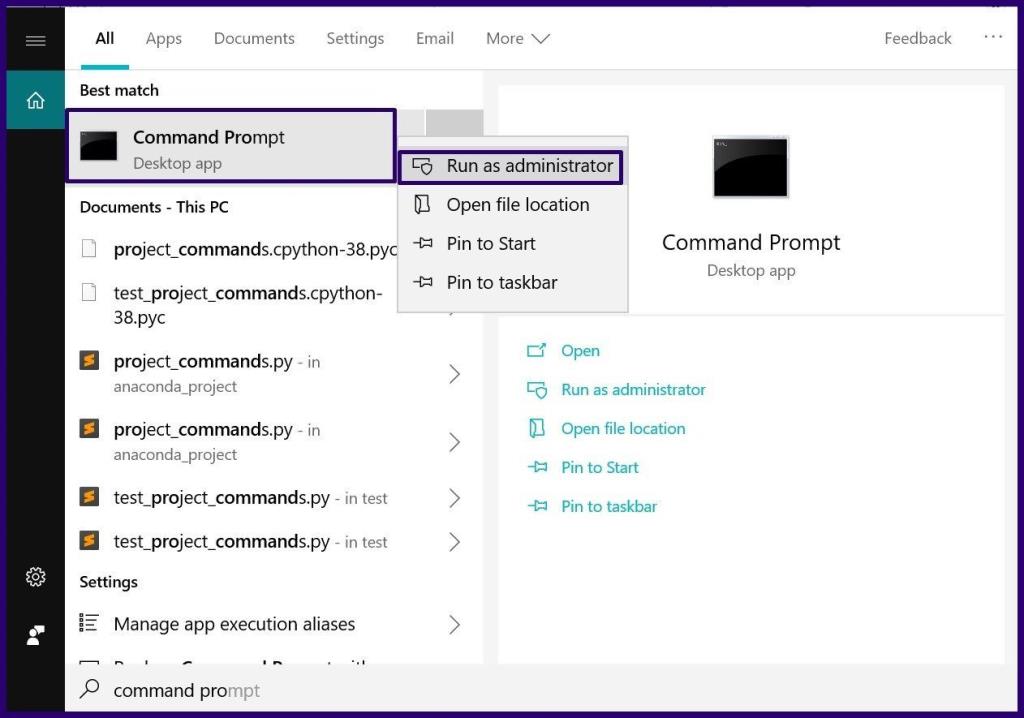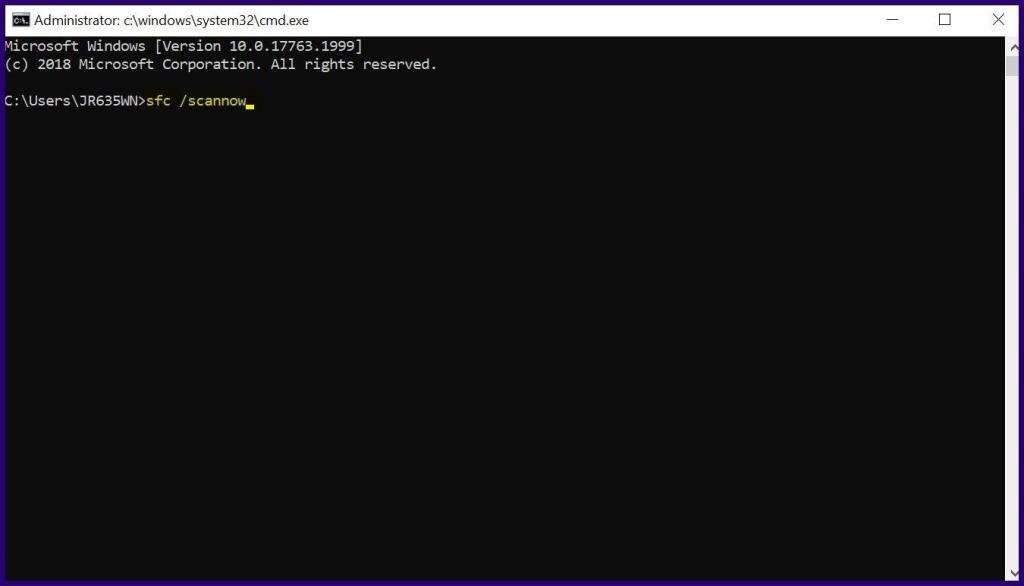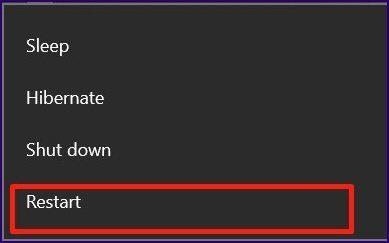Windows 10 PC'niz mavi bir ölüm ekranı (BSOD) hata ekranı gösterdiğinde, bu, bilgisayarınızda önemli bir sorun olduğu anlamına gelir. Birkaç BSOD türünün iyi yanı , bir hata kodu veya atanmış bir mesajla gelmeleridir. Bu nedenle, bilgisayarınız size IRQL_NOT_LESS_OR_EQUAL hatası veriyorsa, aşağıda belirtilen düzeltmeleri deneyin.
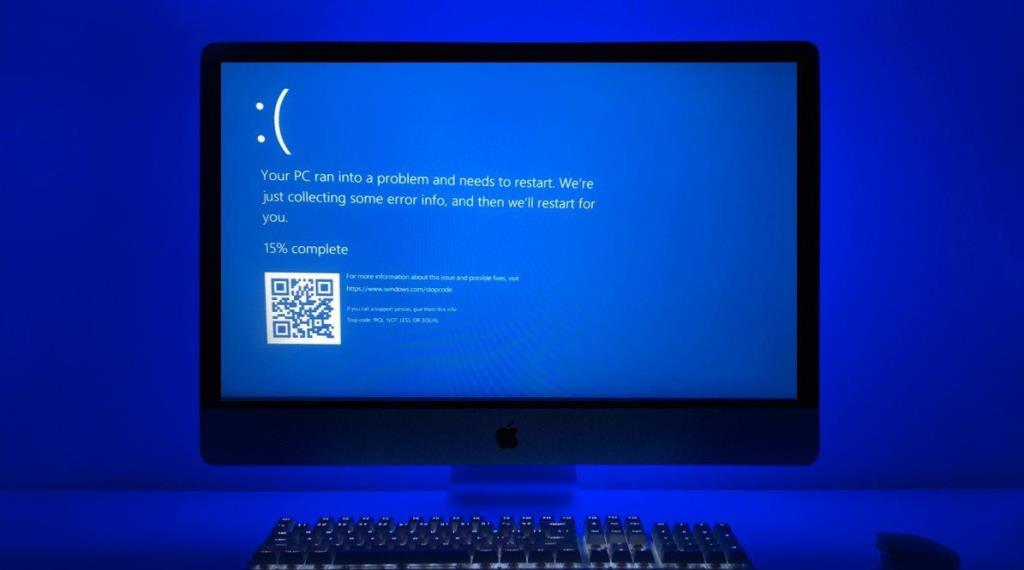
irql_not_less_or_equal Hatasının Bazı Nedenleri
0x0000000A durdurma kodu ayrıca IRQL_NOT_LESS_OR_EQUAL hatasını temsil eder. Hatanın yaygın nedenlerinden bazıları şunlardır:
Bozuk Sistem Dosyaları
Bu, hata kodunun en yaygın nedenlerinden biridir. Bu durumda sistemin açılması için gerekli olan dosya bozulur . Bu, elektrik kesintileri, disk yazma hataları veya virüs saldırılarının bir sonucu olabilir.
Arızalı Donanım Öğeleri
Hata kodunun bir başka önemli nedeni de hatalı donanım öğeleridir. Arızalı olabilecek iki ana öğe RAM modülü ve anakarttır.
Uyumsuz Aygıt Sürücüleri
Yeni bir aygıt sürücüsü yüklediyseniz ve sürücü hatalı veya uyumsuzsa bu hata oluşur.
Eski Sürüme Geçirilmiş Windows Kurulumu
Bu neden oldukça nadirdir ve eski bir Windows sürümünün daha yenisinin üzerine yüklenmesi anlamına gelir. Bunu yaptığınızda, bazı sistem dosyalarının gerektiği gibi değiştirilmemesi çok olasıdır.
Hatalı Yazılım Kurulumu
Özellikle donanımla bir dereceye kadar ilgilenen bir yazılımı düzgün yüklemediyseniz, bu hatayı görebilirsiniz.
Aşırı ısınmış CPU
CPU'nuz aşırı ısınırsa arıza yapmaya başlayabilir. Bu nedenle, bilgisayar BSOD yardımıyla kapanır. Bu şekilde, CPU hasardan korunur.
Eski İşletim Sistemi veya Sürücüler
Zaman zaman, eski bir yazılıma veya Windows sürümüne sahip bilgisayar
IRQL_NOT_LESS_OR_EQUAL Hatası Nasıl Düzeltilir
IRQL_NOT_LESS_OR_EQUAL hatası oluştuğunda, PC'nizin çökmesi muhtemeldir. Kilitlenmeden sonra, Windows sistemi otomatik olarak yeniden başlatır. Hatanın tekrarlanmasını önlemek için aşağıdaki düzeltmeleri deneyin:
Cihazınızın En Son Güncellemeye Sahip Olduğunu Doğrulayın
Daha önce de belirtildiği gibi, güncel olmayan yazılımlar, Windows 10 cihazınızın mavi ekran hatası göstermesine neden olabilir. Sisteminizin en son güncellemeye sahip olduğundan emin olmak için şu adımları izleyin:
Adım 1: Windows/Başlat simgesine tıklayın.
Adım 2: Ayarlar'ı seçin.
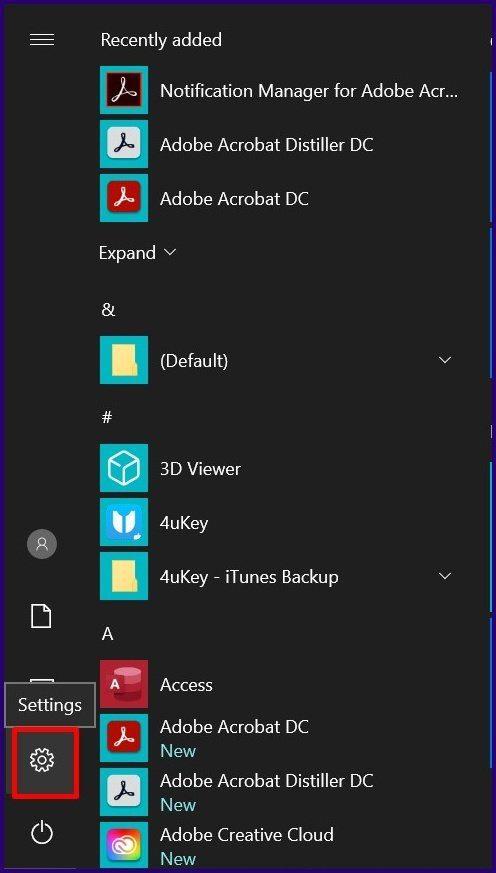
Adım 3: Ayarlar penceresinde Güncelle ve Güvenlik'e tıklayın.
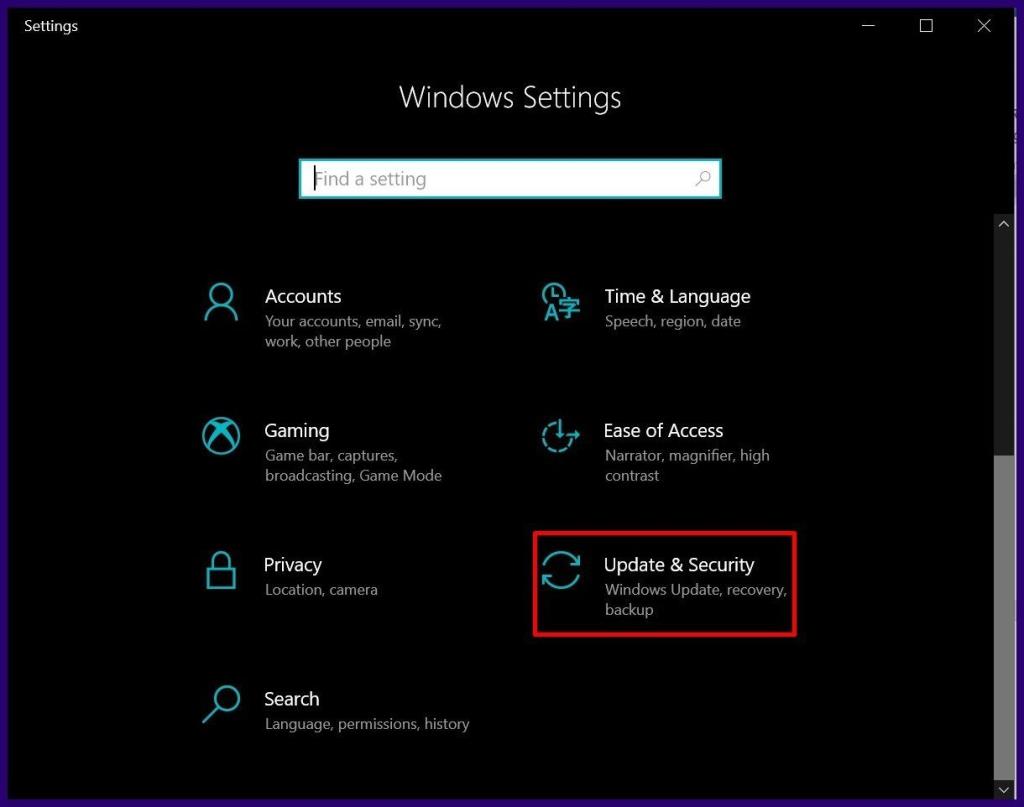
Adım 4: Bir sonraki pencerede Güncellemeleri Kontrol Et'e tıklayın. Bekleyen güncellemeler varsa, bunları yüklediğinizden emin olun.
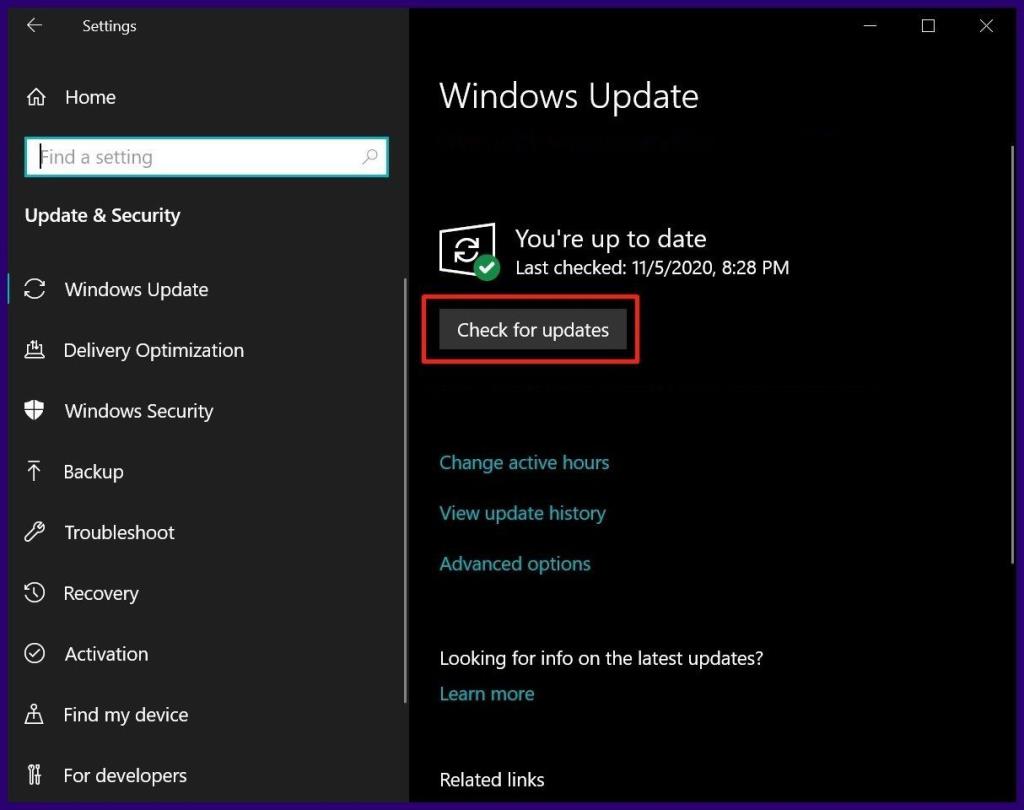
Adım 5: Sisteminizin en son güncellemeleri aldığından emin olmak için Gelişmiş Seçenekler'i seçerek otomatik güncellemeleri etkinleştirdiğinizden emin olun.
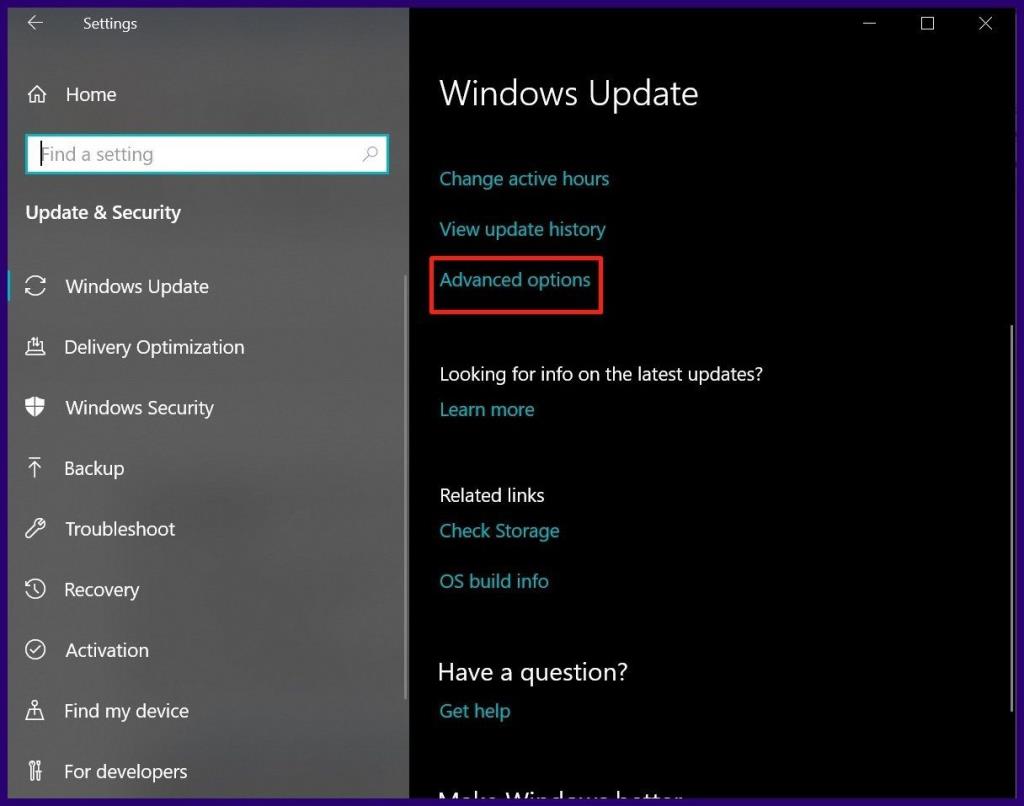
Adım 6: Otomatik Güncelleştirmeler geçiş anahtarına Açık olarak dokunun.

Temiz Önyüklemeyi Kullanarak Windows'u Yeniden Başlatın
Windows'un yanlış yüklendiği durumlarda, temiz önyükleme kullanarak Windows'u yeniden başlatmak IRQL_NOT_LESS_OR_EQUAL hatasını önlemeye yardımcı olabilir. Bunu yapmak, bilgisayar önyüklendiğinde yalnızca Windows'u çalıştırmak için gereken işlemlerin ve hizmetlerin başlayacağı anlamına gelir. İşte nasıl çalıştığı:
Adım 1: Windows Görev Çubuğundaki Ara simgesine tıklayın.
Adım 2: Arama çubuğuna MSConfig yazın.
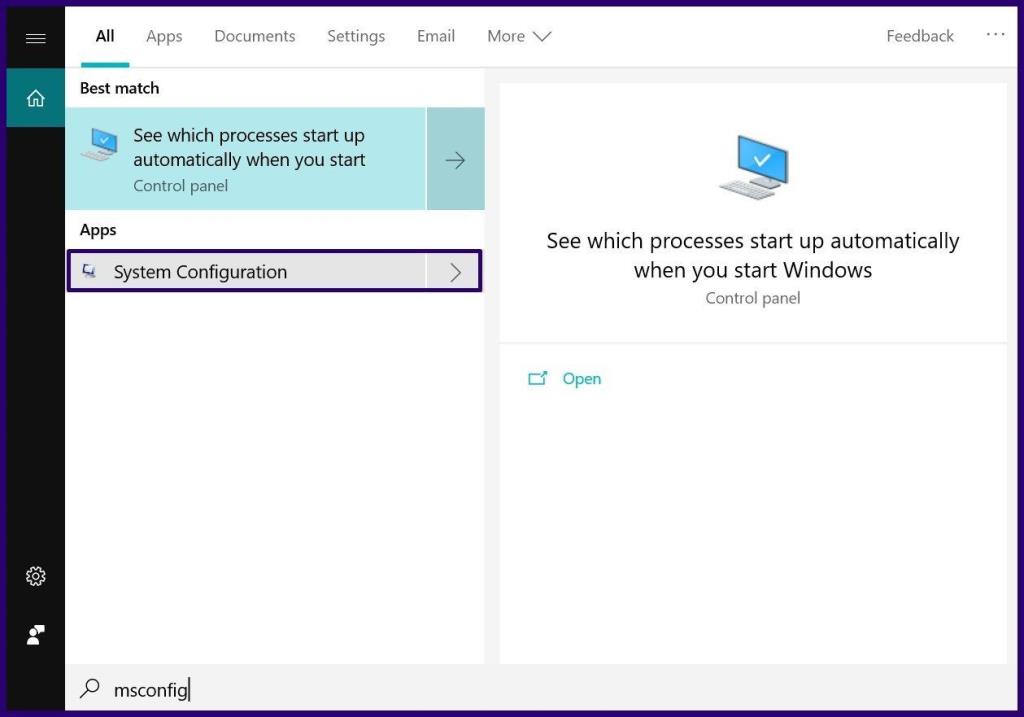
Adım 3: Arama sonuçlarından Sistem Yapılandırması'nı seçin.
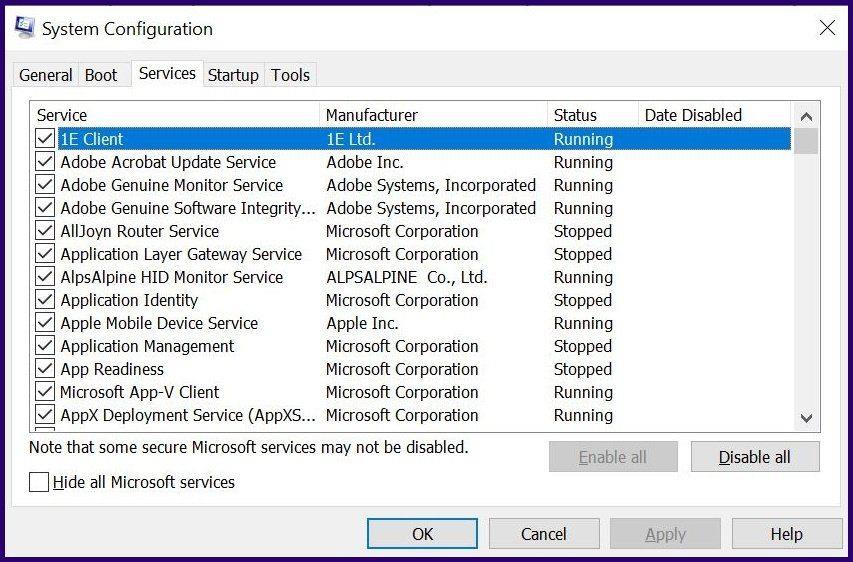
Adım 4: Yeni pencerede menüden Hizmetler butonuna tıklayın.
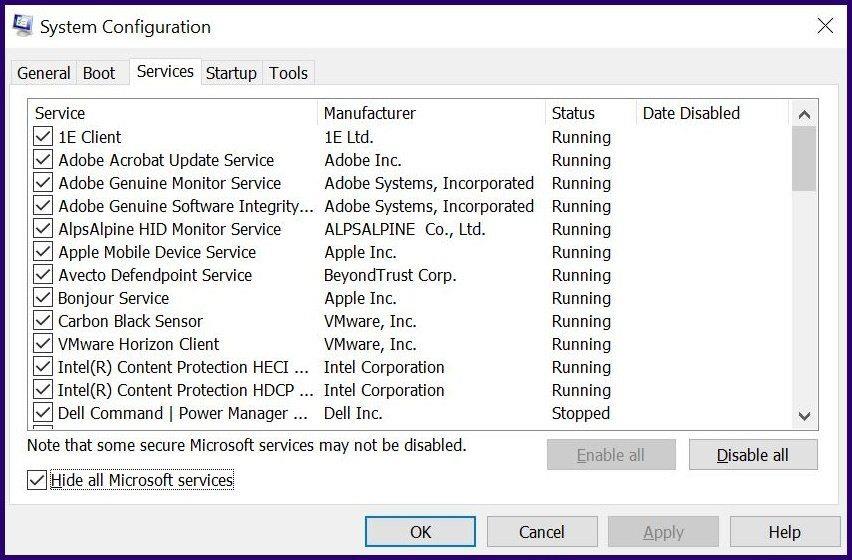
Adım 5: Tüm Microsoft hizmetlerini gizle yanındaki onay kutusuna tıklayın.
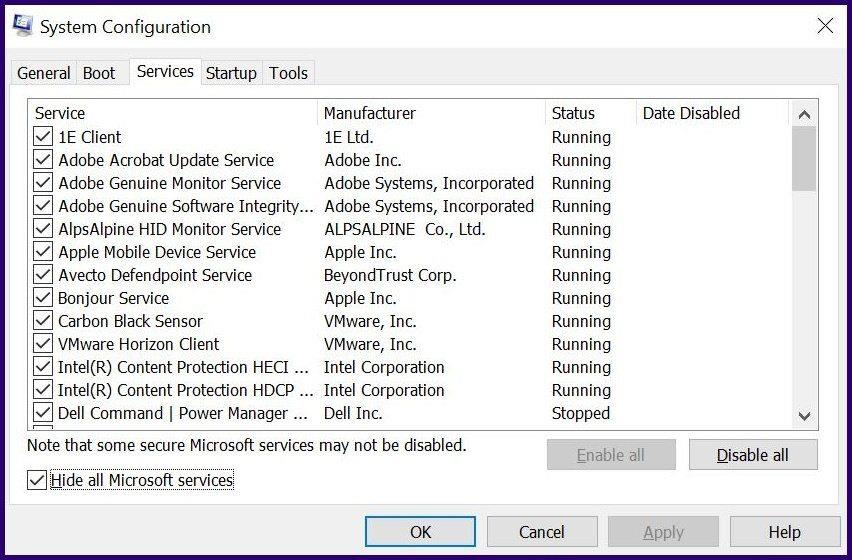
Adım 6: Tümünü Devre Dışı Bırak'a tıklayın.
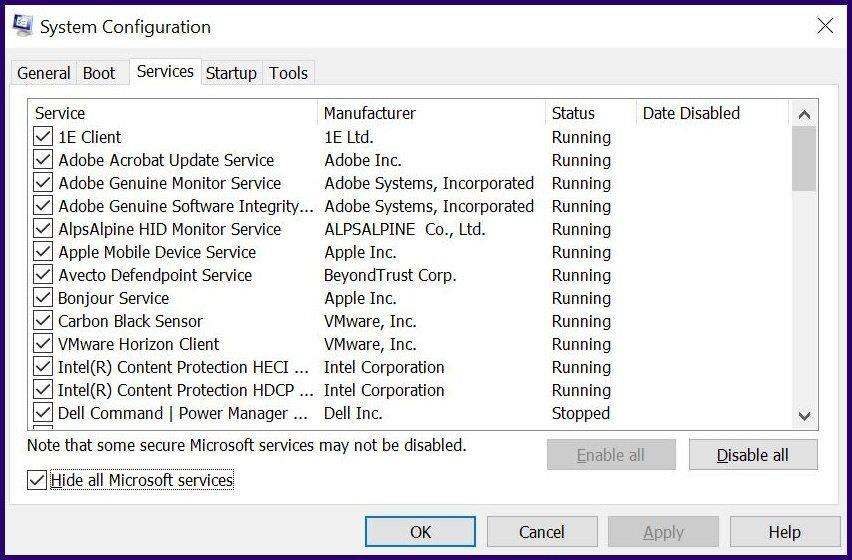
Adım 7: Menüdeki Başlangıç düğmesine tıklayın.
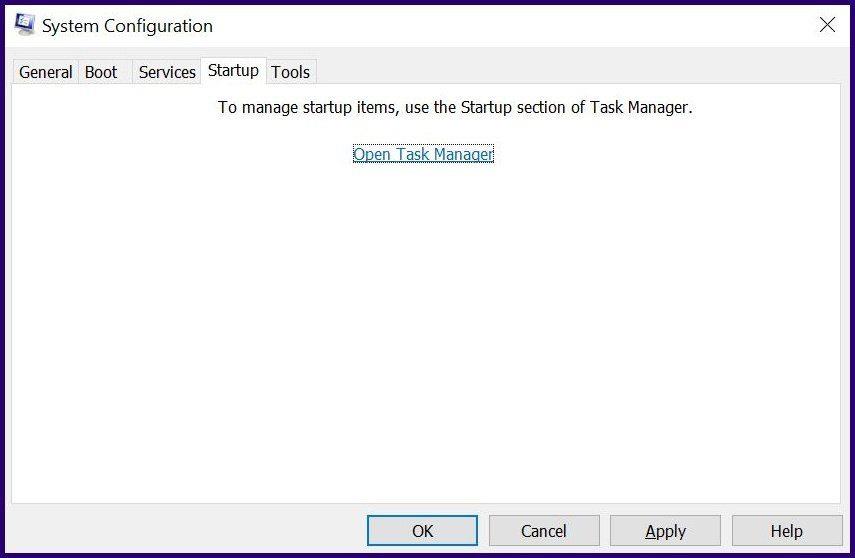
Adım 8: Görev Yöneticisini Aç'a tıklayın.
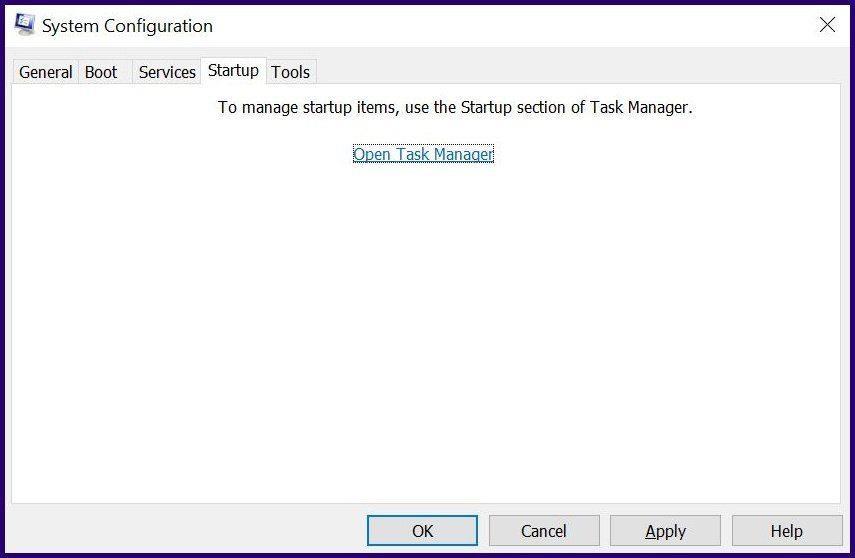
Adım 9: Hataya neden olabileceğini düşündüğünüz başlangıç programlarına sağ tıklayın.
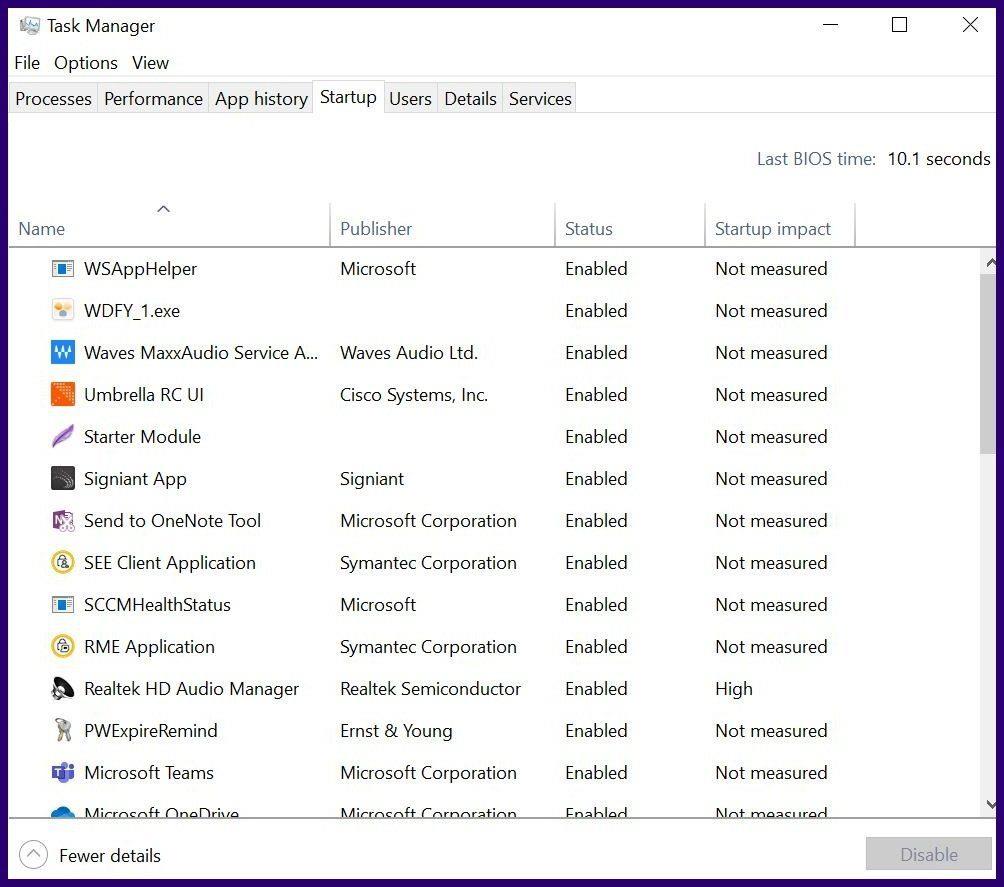
Adım 10: Devre Dışı Bırak'a tıklayın.
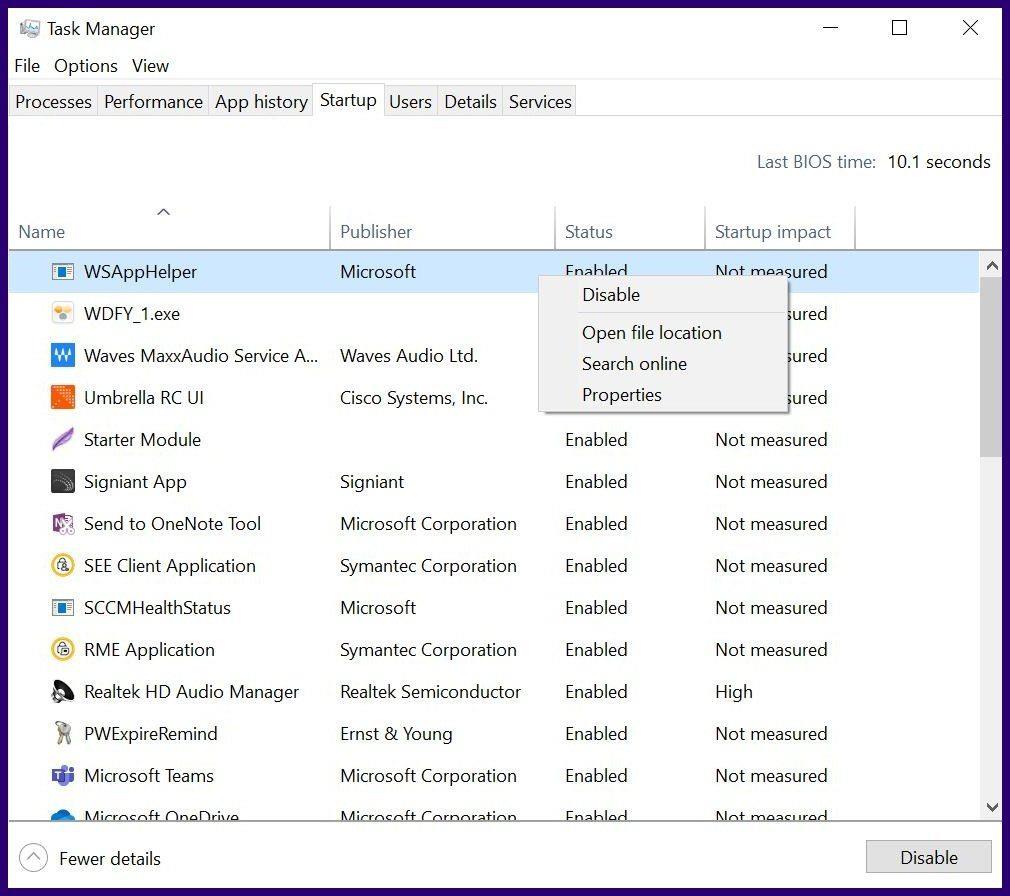
Adım 11: Görev Yöneticisini kapatın.
Adım 12: Sistem Yapılandırma Penceresinde, Uygula'yı ve ardından değişiklikleri kaydetmek için Tamam'ı tıklayın.
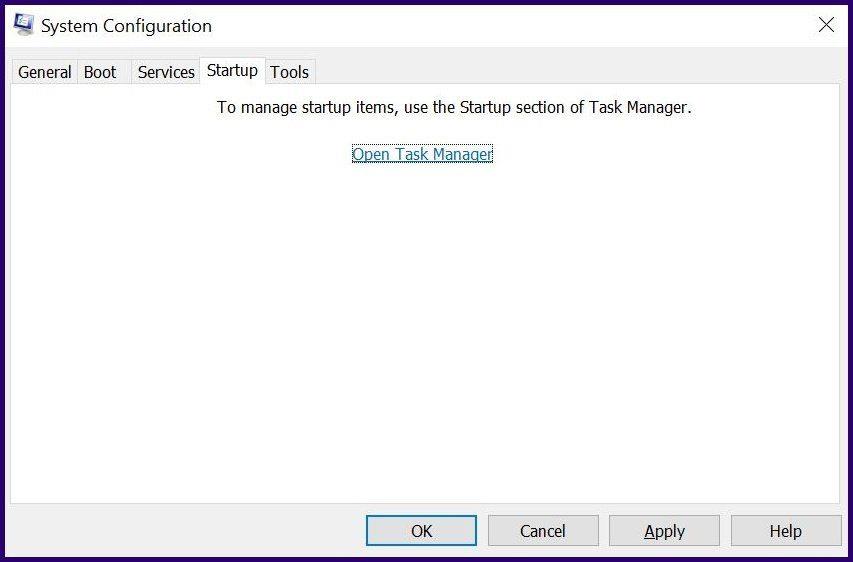
Adım 13: Bilgisayarınızı yeniden başlatın.
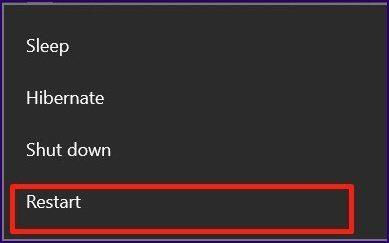
Bellek Önbelleğini Temizle
Bellek önbelleği, işletim sisteminizin çalışması için ihtiyaç duyduğu geçici dosyalara ev sahipliği yapar. Önbellek bozulabilir ve BSOD hatasına neden olabilir. Windows 10'da bellek önbelleğinizi nasıl temizleyeceğiniz aşağıda açıklanmıştır:
Adım 1: Windows Görev Çubuğundaki Ara simgesine tıklayın.
Adım 2: Disk Temizleme'yi arayın ve uygulamayı başlatın.
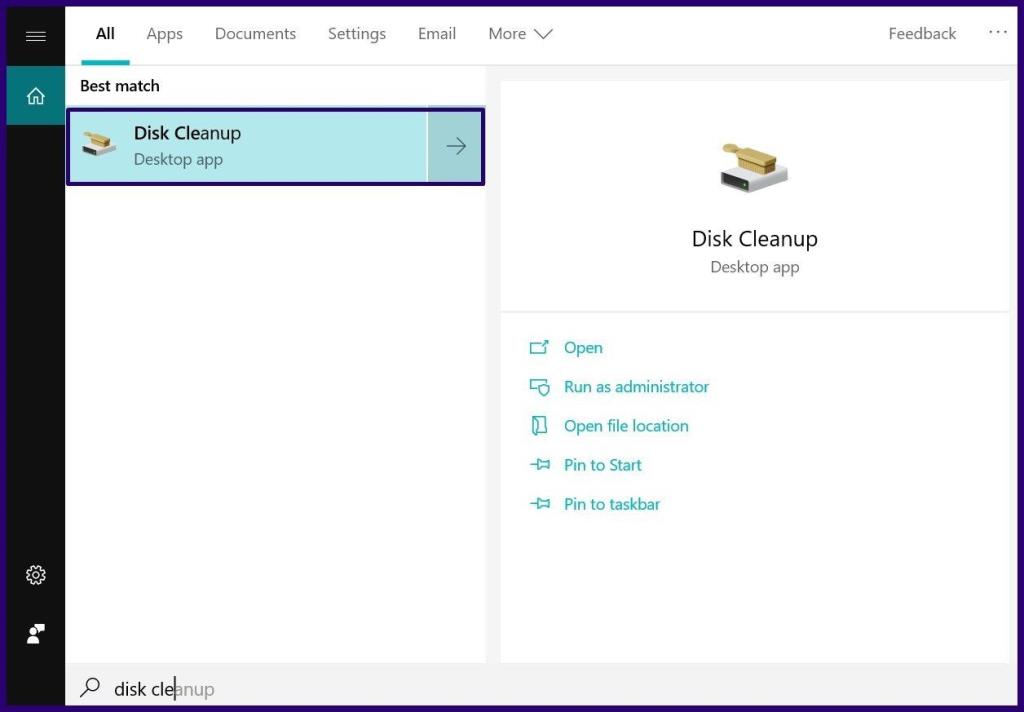
Adım 3: Disk Temizleme'de Geçici dosyalar'ın yanındaki onay kutusuna tıklayın.
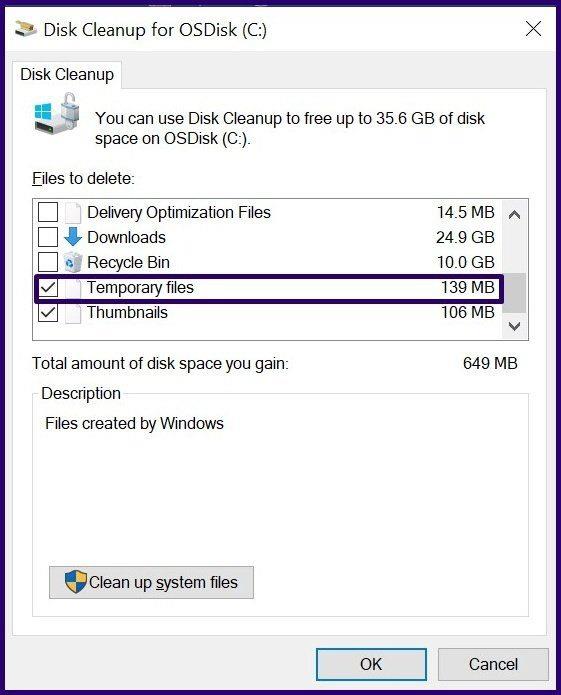
Adım 4: Önbelleğinizi temizlemek için Tamam'a tıklayın.
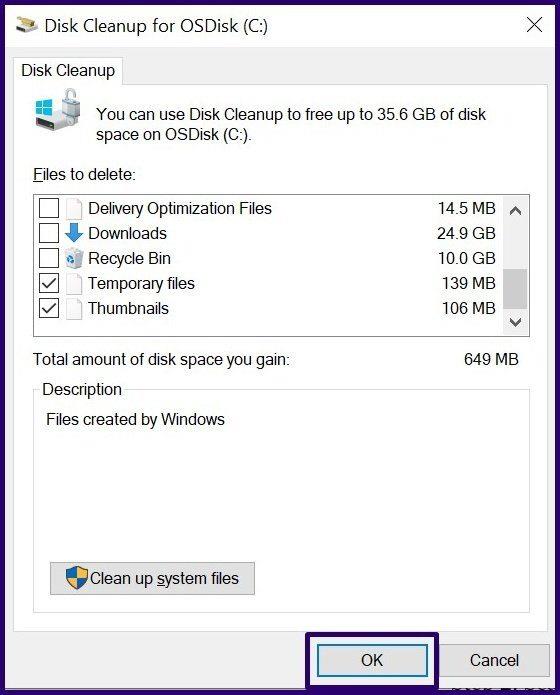
Kayıt Defterindeki Bozuk Dosyaları Onar
Bazen IRQL_NOT_LESS_OR_EQUAL hatasının nedeni bozuk dosyalardır. Bunu düzeltmek için Kayıt Defterindeki bozuk dosyaları onarmalısınız. Aşağıdaki adımları uygulayın:
Adım 1: Windows Görev Çubuğundaki Ara simgesine tıklayın.
Adım 2: Komut İstemi'ni arayın.
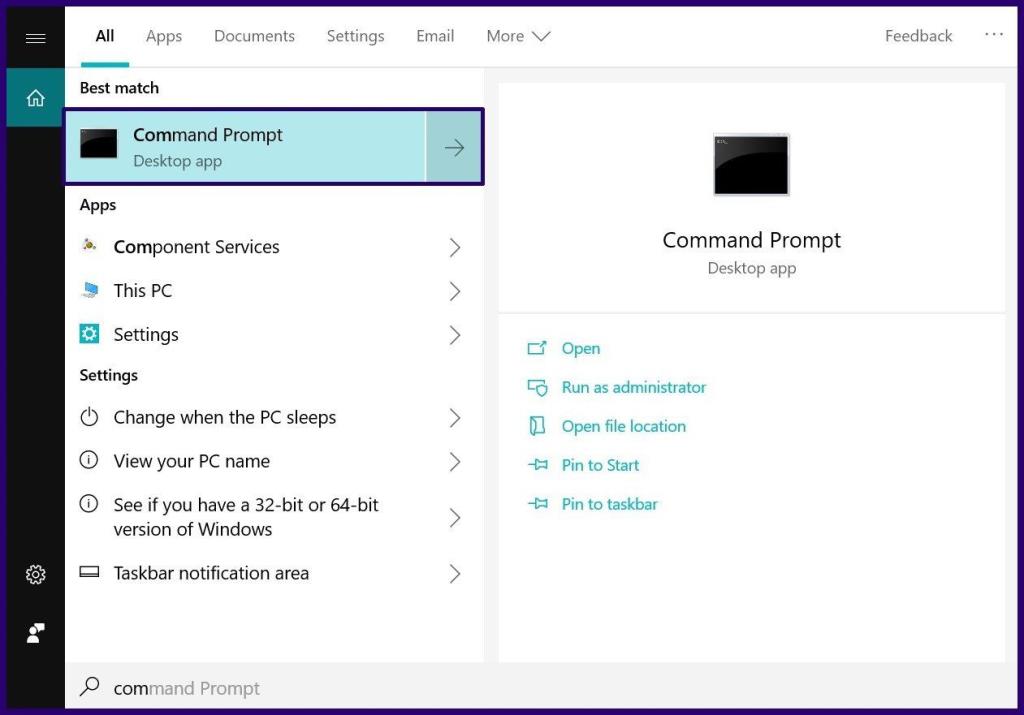
Adım 3: Arama sonucuna sağ tıklayın ve Yönetici Olarak Çalıştır'ı seçin.
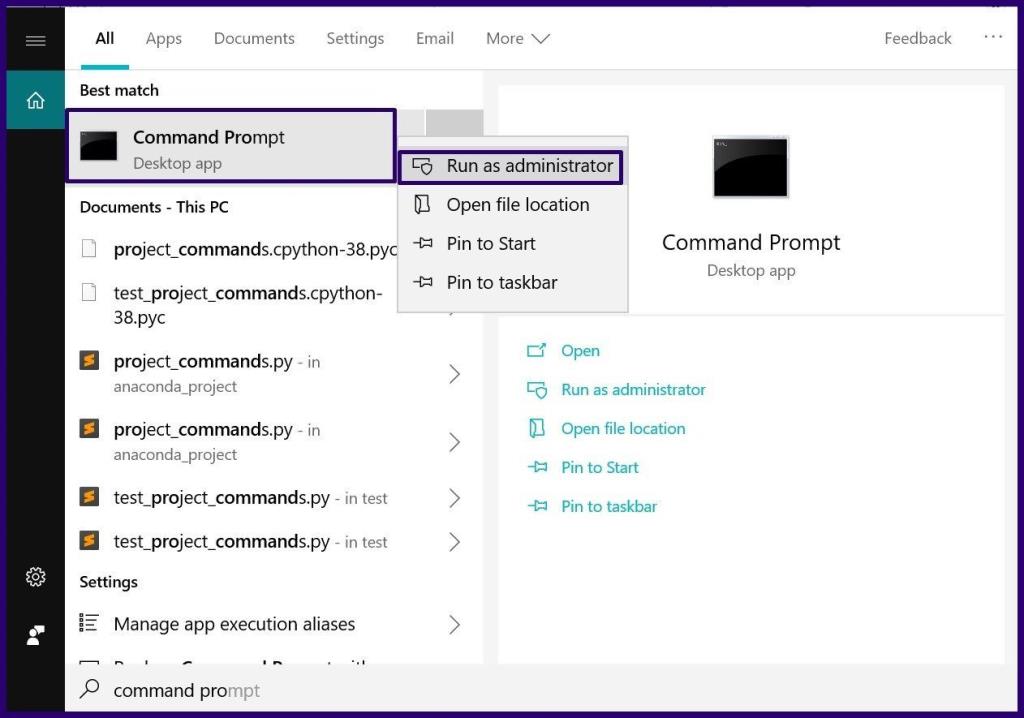
Adım 4: Komut İsteminde sfc /scannow komutunu yazın.
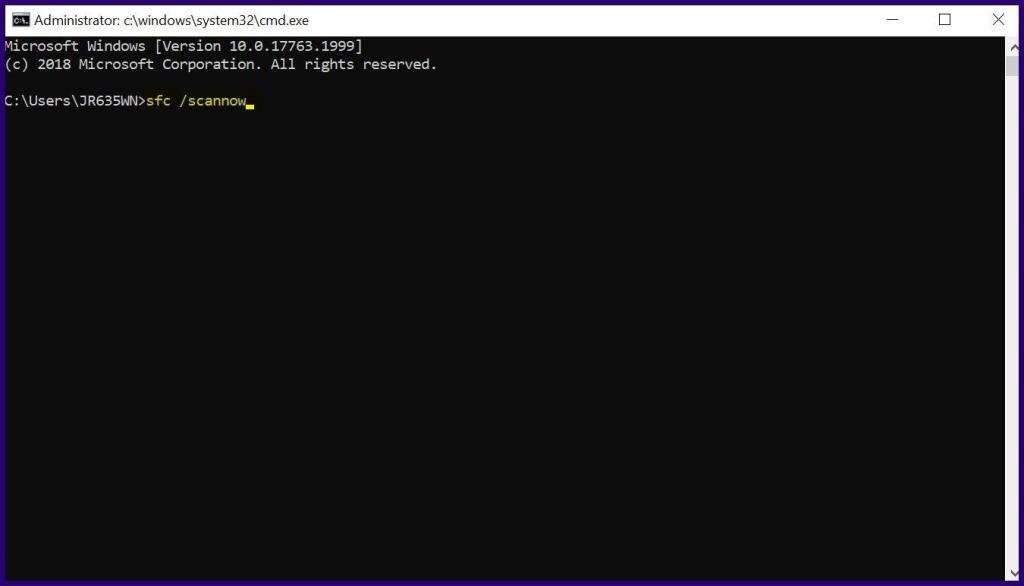
Adım 5: Komutu yazdıktan sonra Enter'a tıklayın ve bir tarama işlemi başlamalıdır.

Adım 6: Tarama tamamlandıktan sonra bilgisayarınızı yeniden başlatın.
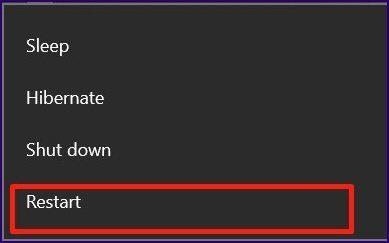
Ölümün Beyaz Ekranını Düzeltin
Windows 10'daki BSOD hatalarından birini düzeltmek için bu kadar. BSOD hatalarının yanı sıra, Windows 10 cihazları da Ölümün Beyaz Ekranına karşı hassastır . Yukarıdaki adımlardan bazıları, hatayı düzeltmeye de yardımcı olabilir.